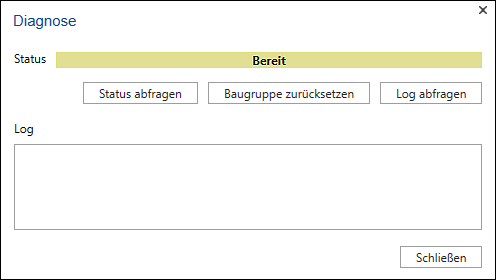Firmware ersetzen
 ACHTUNG
ACHTUNG
Um Geräteschäden zu vermeiden, Hinweise beachten!
Durch eine Unterbrechung des Update-/Downgrade-Vorganges kann das Gerät beschädigt werden. Beachten Sie aus diesem Grund die folgenden Hinweise bezüglich Hardware und Software.
Hinweise Hardware
- Schalten Sie Geräte nicht aus.
- Unterbrechen Sie nicht die Spannungsversorgung der Geräte.
- Entfernen Sie Geräte nicht aus dem Verbund eines Knotens.
- Stellen Sie sicher, dass die Kommunikation mit dem Gerät während des Update-/Downgrade-Vorganges nicht unterbrochen wird.
- Falls Sie das Ersetzen der Firmware über die Serviceschnittstelle vornehmen, trennen Sie zuvor das Feldbuskabel vom Gerät.
- Beenden Sie die Software nicht während des Vorganges.
- Führen Sie Update/Downgrade ausschließlich von einer lokalen Festplatte aus.
Hinweise Software
- Halten Sie Applikation auf Geräten vor dem Update-/Downgrade-Vorgang an.
- Durch das Ersetzen der Firmware können Programme und Daten im Gerät verloren gehen. Vergewissern Sie sich, dass Sie eine aktuelle Sicherung dieser Daten besitzen.
- Die Applikation sowie andere Dateien aus dem Speicher oder dem Dateisystem müssen nach dem Ersetzen der Firmware neu auf den Controller übertragen werden.
- Notieren Sie nach dem Update/Downgrade den neuen Firmwarestand (xx) in dem dafür vorgesehenen Kästchen auf dem Controller.
 Hinweis
Hinweis
Haftungsausschluss bei Firmwareänderung!
Haftungsansprüche gegenüber der WAGO GmbH & Co. KG, die sich auf Schäden materieller oder ideeller Art beziehen, welche durch die Firmwareänderung entstehen, sind ausgeschlossen. Die Nutzung erfolgt ausschließlich auf Risiko des Anwenders.
 Hinweis
Hinweis
Weitere Informationen beim WAGO Support!
Weitere Informationen rund um das Firmware-Update/-Downgrade erhalten Sie beim Support der WAGO GmbH & Co. KG.
 Hinweis
Hinweis
Verbindungsinformationen als Voraussetzung für das Ersetzen der Firmware!
Es ist notwendig, für jedes Gerät, für welches Sie ein Update/Downgrade durchführen möchten, zunächst Verbindungseinstellungen des Gerätes festzulegen. Die Einstellungen werden benötigt, um auf den Controller zuzugreifen (siehe folgende Punkte).
- Öffnen Sie das Register „GERÄT“.
- Wiederholen Sie die folgenden 4 Schritte für jedes Gerät:
- Klicken Sie auf eines der Geräte.
- Klicken Sie im Menüband unter „Firmware ersetzen“ auf die Schaltfläche [Verbindung].
- Geben Sie die Login-Daten für Ihr Gerät ein, um während des Ersetzens der Firmware eine Verbindung zum Gerät aufbauen zu können (per „root“ oder „admin“).
- Bestätigen Sie Ihre Eingabe mit [Übernehmen].
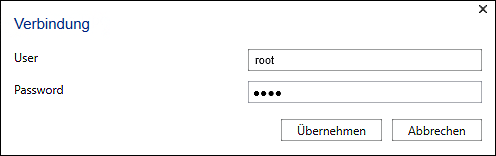
- Wählen Sie anschließend ein oder mehrere Geräte aus, für welche Sie die Firmware ersetzen möchten.
- Klicken Sie im Menüband auf [Firmware ersetzen].
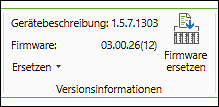
- Um die aktuellen Firmwareversionen der Geräte zu ermitteln, werden diese zunächst verbunden. Das Dialogfenster „Firmware ersetzen“ wird geöffnet. Hier werden die bestehenden Firmwareversionen jedes selektierten Gerätes anzeigt.
- Im Auswahlfeld „Verfügbare Firmware auf dem PC“ werden für jedes Gerät diejenigen Firmwareversionen angezeigt, die Sie zuvor heruntergeladen haben (Backstage-Ansicht, Seite „Updates & Add-ons) und die für das Gerät passend sind.
- Wählen Sie für jedes Gerät die gewünschte Firmwareversion aus.
 Hinweis
HinweisVoraussetzung für die Anzeige der Firmwareversionen
Falls keine Firmware auswählbar ist, prüfen Sie folgende Voraussetzungen:
- SSH muss im WBM des Controllers aktiviert sein (Standardeinstellung).
- Der Controller muss aus dem internen Flash booten (nicht von bootfähiger SD-Karte).
- Das Verbindungspasswort muss zuvor eingegeben worden sein (siehe Punkte 3 bis 5).
- Das Gerät muss eine Firmwareversion besitzen, für die Updates möglich sind.- Es kann sein, dass eine ausgewählte Firmwareversion nicht kompatibel zur Version der verwendeten Gerätebeschreibungsdatei ist (Symbol mit blauem „i“).
Tooltips zeigen Ihnen weitere Informationen dazu an. Sollten Sie eine solche Firmware auswählen, wird beim Ersetzen der Firmware automatisch eine kompatible Gerätebeschreibung für das Gerät installiert.
Wenn Sie eine Firmwaredatei in einem anderen als dem Standardverzeichnis (C:\ProgramData\WAGO Software\e!COCKPIT\FirmwareRepository) abgelegt haben, wählen Sie unten im Auswahlfeld die Option „Datei auswählen“. In diesem Fall öffnet sich ein Dateibrowser. Sie können die Datei dort direkt auswählen.
Sie können die Datei dort direkt auswählen. Beachten Sie, dass die Firmwaredatei kompatibel zum Gerät und zu Ihrer e!COCKPIT-Version sein muss. Die Datei muss im Format „.wup“ vorliegen. 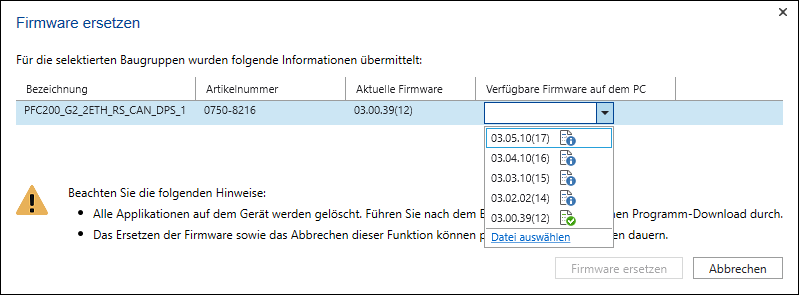
- Um die Firmware der Geräte zu ersetzen, klicken Sie auf [Firmware ersetzen].
- Haben Sie mehrere Geräte gewählt, werden diese sequenziell abgearbeitet: Das jeweilige Gerät wird zunächst verbunden, danach wird die Ersetzung vorgenommen.
Die Fortschrittsanzeige eines modalen Dialoges zeigt Ihnen den Status der Firmwareersetzungen an. 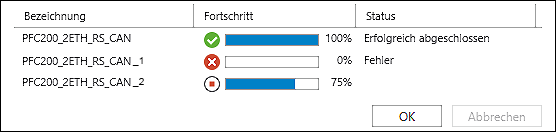
 Hinweis
HinweisErsetzen der Firmware kann einige Minuten dauern!
Beachten Sie, dass das Ersetzen der Firmware je nach Hardware-Ausstattung des Gerätes einige Minuten dauern können. Die Fortschrittsanzeige kann abhängig vom Prozess zwischenzeitlich abgebrochen werden. Warten Sie, bis der Vorgang mit einer Statusmeldung beendet wird.
- Nach dem Ersetzen der Firmware können Sie das Fenster mittels [OK] schließen.
- Falls Sie einen laufenden Ersetzungsvorgang vorzeitig abbrechen möchten, klicken Sie auf das Abbrechen-Symbol
 vor dem jeweiligen Fortschrittsbalken.
vor dem jeweiligen Fortschrittsbalken.
Um alle Ersetzungsvorgänge abzubrechen, klicken Sie auf die Schaltfläche [Abbrechen]. In diesem Fall wird die vorherige Firmware wiederhergestellt.
Firmware ersetzen – Diagnose
Im Fehlerfall  werden Meldungen über die Meldungsleiste ausgegeben.
werden Meldungen über die Meldungsleiste ausgegeben.
- Um weitere Geräteinformationen zu erhalten, wählen Sie das betroffene Gerät aus und klicken im Menüband unter „Firmware ersetzen“ auf die Schaltfläche [Diagnose].
- Ein Dialogfenster wird geöffnet.
- Über entsprechende Schaltflächen fragen Sie den Status des Gerätes ab, setzen das Gerät zurück (ggf. mehrfach zu wiederholen) oder sehen Log-Daten des Gerätes ein.